Sind Sie kürzlich auf die „Die Bildschirmaufzeichnung ist aufgrund von Asset Writer fehlgeschlagen”-Problem und waren sich nicht sicher, warum es aufgetreten ist und wie es behoben werden kann? Keine Sorge. In diesem Beitrag finden Sie alle Antworten, die Sie benötigen.
Das oben erwähnte Dilemma war in den Jahren 2021 und 2022 tatsächlich ein weit verbreitetes Problem. Viele iOS- und macOS-Besitzer hatten dasselbe Problem, was zu mehreren Beschwerden im Internet und Kommentaren führte, in denen um eine dauerhafte Lösung gebeten wurde, um ein erneutes Auftreten zu vermeiden. Obwohl Apple Inc. damals eine Antwort lieferte, gibt es immer noch Berichte und Fälle, in denen das Problem zufällig auftritt. Es wäre wichtig, dass wir Maßnahmen ergreifen und uns über die Workarounds informieren, die wir anwenden können.
Inhaltsverzeichnis: Teil 1. Was bedeutet es, wenn die Meldung „Bildschirmaufzeichnung ist aufgrund von Asset Writer fehlgeschlagen“ angezeigt wird?Teil 2. Warum schlagen meine Bildschirmaufnahmen fehl?Teil 3. Wie behebt man das Problem „Bildschirmaufzeichnung aufgrund von Asset Writer fehlgeschlagen“?Bonus-Tipp: Beste Alternative, wenn die Bildschirmaufnahme unter Mac/Windows nicht funktioniertSchlussfolgerung
Teil 1. Was bedeutet es, wenn die Meldung „Bildschirmaufzeichnung ist aufgrund von Asset Writer fehlgeschlagen“ angezeigt wird?
Wenn das Problem „Bildschirmaufzeichnung aufgrund von Asset Writer fehlgeschlagen“ auftritt, kann dies bedeuten, dass ein Problem mit dem System vorliegt, das mit der Bildschirmaufzeichnung funktioniert. Wie im Einführungsteil erwähnt, gibt es immer noch gelegentliche Fälle, in denen ein solcher Fehler auftritt, obwohl dies auch zuvor von Apple Inc. behoben wurde. Daher müssen wir auch wissen, was dahinter stecken könnte.
Im zweiten Abschnitt möchten wir näher auf diese Gründe eingehen.
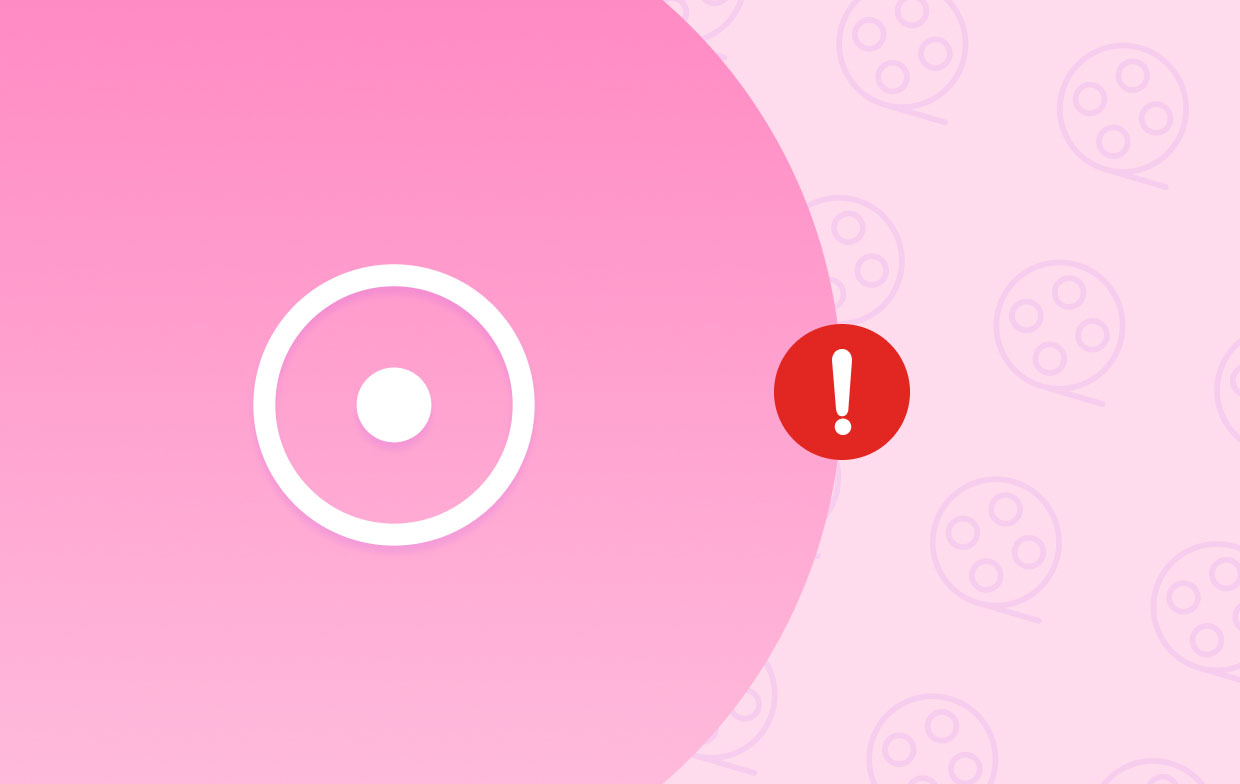
Teil 2. Warum schlagen meine Bildschirmaufnahmen fehl?
Nachfolgend sind einige der wahrscheinlichen Gründe für die oben genannten Bedenken aufgeführt.
- Das Problem könnte auf unzureichenden Speicherplatz zurückzuführen sein. Wenn das verwendete Gerät nicht über genügend Speicherplatz für die Bildschirmaufzeichnung verfügt, treten mit Sicherheit Fehler auf.
- Es kann auch daran liegen, dass nicht genügend App-Berechtigungen erteilt wurden.
- Ein Fehler kann auch die Funktionalität der App beeinträchtigen.
- Beschädigte App-Einstellungen oder Caches können ebenfalls zum Problem „Bildschirmaufzeichnung aufgrund von Asset Writer fehlgeschlagen“ führen.
- Veraltete Grafiktreiber könnten ebenfalls der Übeltäter sein, da sie die Aufnahmefunktion erheblich beeinträchtigen.
- Auch andere im Hintergrund laufende Apps können die Bildschirmaufzeichnungsfunktion beeinträchtigen, da sie den laufenden Aufzeichnungsvorgang stören können.
Abgesehen von den oben genannten kann es noch weitere mögliche Ursachen geben. Hier sind nur einige der bekanntesten. Unabhängig davon, was das Problem verursacht hat, ist es wichtiger, dass wir wissen, wie wir mit der Situation umgehen. Daher haben wir einige der besten Lösungen aufgelistet, die Sie ausprobieren können. Im dritten Teil erfahren Sie mehr darüber.
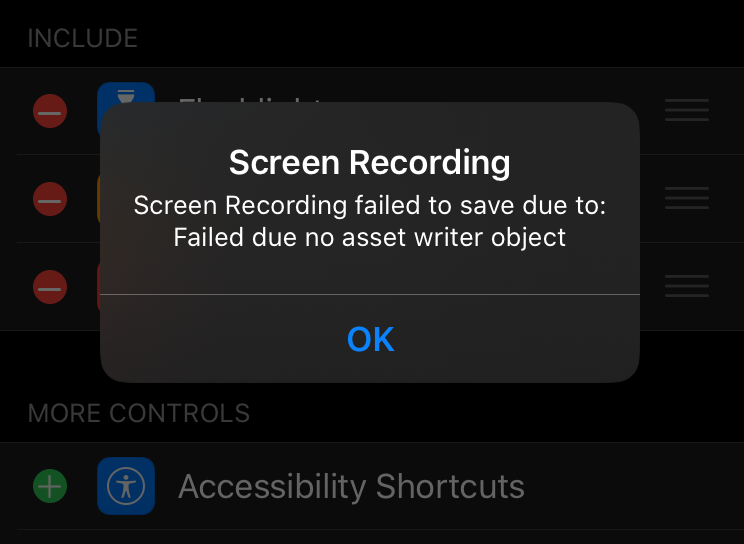
Teil 3. Wie behebt man das Problem „Bildschirmaufzeichnung aufgrund von Asset Writer fehlgeschlagen“?
Die Gründe für das Auftreten des Problems „Bildschirmaufzeichnung aufgrund von Asset Writer fehlgeschlagen“ zu kennen, reicht nicht aus, wenn wir nicht wissen, wie das Problem behoben werden kann. In diesem Abschnitt stellen wir Lösungen vor.
Lösung Nr. 1. Starten Sie das verwendete Gerät neu
Eine der häufigsten Lösungen für alle auf Geräten auftretenden Fehler besteht darin, sie neu zu starten. Dies kann auch versucht werden, wenn das Problem „Bildschirmaufzeichnung aufgrund von Asset Writer fehlgeschlagen“ auftritt. Dadurch wird das Gerät aktualisiert, möglicherweise wird der Fehler behoben und alle anderen Fehler entfernt, die die Funktionalität des Gadgets beeinträchtigen.
Lösung Nr. 2. Überprüfen Sie den Speicherplatz des Geräts
Wie bereits erwähnt, kann fehlender Speicherplatz auch der Grund dafür sein, dass die Bildschirmaufnahme nicht durchkommt. Daher ist es wichtig zu prüfen, ob Sie noch genügend Speicherplatz haben. Wenn Sie nicht wissen, wie Sie das überprüfen können, folgen Sie einfach den nachstehenden Anweisungen.
- Gehen Sie auf Ihrem iPhone oder iPad zu „Einstellungen“.
- Wählen Sie aus den Menüs die Option „Allgemein“.
- Suchen Sie nach „Speicher“. Hier können Sie sehen, ob das Gerät über genügend oder nicht genügend Speicher verfügt.
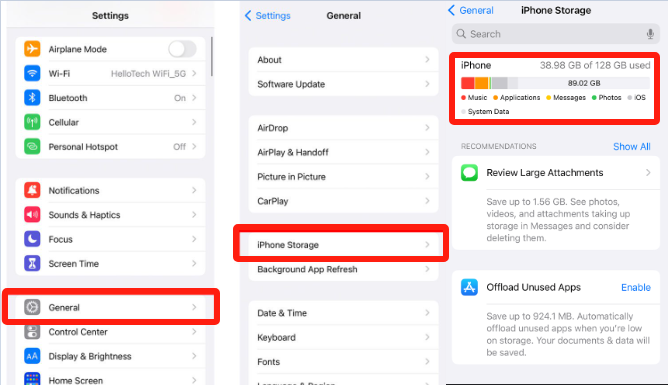
Lösung Nr. 3. Stellen Sie sicher, dass das System auf dem neuesten Stand ist
Nachdem ein veraltetes System könnte auch ein Grund sein, warum das Problem „Bildschirmaufzeichnung aufgrund von Asset Writer fehlgeschlagen“ auftritt. Als Nächstes müssen Sie Ihr Gerät aktualisieren.
- Navigieren Sie zu „Einstellungen“.
- Wählen Sie als nächstes das Menü „Allgemein“.
- Wählen Sie „Softwareaktualisierung“.
- Wenn mehrere Updates verfügbar sind, können Sie auswählen, welches Sie installieren möchten.
- Klicken Sie auf die Option „Jetzt installieren“. Warten Sie einige Minuten, bis der Download- und Installationsvorgang abgeschlossen ist.
Lösung Nr. 4. Überprüfen Sie die Einschränkungen Ihres Geräts
Auch festgelegte Einschränkungen können zu dem Problem „Bildschirmaufzeichnung aufgrund von Asset Writer fehlgeschlagen“ beitragen. Sie können dies beheben, indem Sie die folgenden Schritte ausführen.
- Gehen Sie zu „Einstellungen“.
- Wählen Sie im Menü „Bildschirmzeit“ aus.
- Suchen Sie anschließend nach „Inhalts- und Datenschutzbeschränkungen“ und wählen Sie es aus.
- Gehen Sie zu „Game Center“. Stellen Sie sicher, dass die Option „Bildschirmaufnahme“ aktiviert und auf „Zulassen“ eingestellt ist.
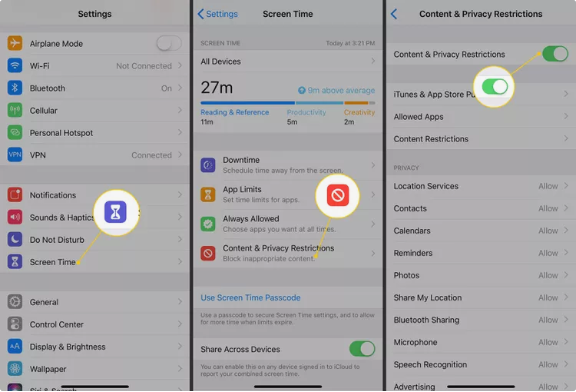
Bonus-Tipp: Beste Alternative, wenn die Bildschirmaufnahme unter Mac/Windows nicht funktioniert
Anstatt sich so viele Sorgen zu machen und sich über das Problem „Bildschirmaufzeichnung aufgrund von Asset Writer fehlgeschlagen“ zu ärgern, lohnt es sich, zu prüfen alternative Optionen zur Bildschirmaufzeichnung wenn auf Ihrem Windows- oder Mac-Computer alles andere nicht funktioniert.
Durch den Einsatz professioneller Softwaretools wie dem iMyMac-Bildschirmrekorder ist die am meisten empfohlene Option. Damit können Benutzer problemlos Bildschirm-, Webcam- und Audioaufnahmen durchführen. Es bietet sogar die Flexibilität, die Einstellungen zu definieren, da es die Anpassung fördert. Es bietet mehrere großartige Funktionen wie Bearbeitungsmenüs und Echtzeit-Anmerkungstools. Die Navigation ist einfach, da die Benutzeroberfläche recht einfach ist. Natürlich kann es sowohl auf Mac als auch auf Windows installiert werden, sodass es bei der Installation keine Probleme geben sollte.
Kostenlos testen Normaler Mac Mac der M-Serie Kostenlos testen
Schlussfolgerung
Wenn Sie auf das Problem „Bildschirmaufzeichnung aufgrund von Asset Writer fehlgeschlagen“ stoßen, können Sie sich immer die Lösungen ansehen, die wir in diesem Artikel vorgestellt haben. Dies sind einige der effektivsten Problemumgehungen. Ansonsten sehen Sie sich großartige Alternativen an, die Sie bei der Bildschirmaufzeichnung unterstützen können. Tools wie der iMyMac Screen Recorder sind sehr zu empfehlen!



